Forfatter:
Sara Rhodes
Opprettelsesdato:
15 Februar 2021
Oppdater Dato:
1 Juli 2024
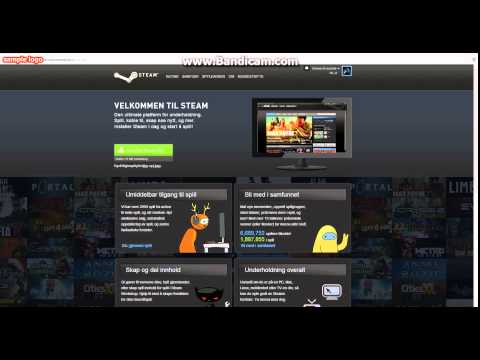
Innhold
Har du problemer med å laste ned spill på Steam? Da har du kommet til rett sted. Etter å ha lest denne trinnvise artikkelen, kan du begynne å spille om en time.
Trinn
 1 Registrer en gratis konto på Steam. Hvis du ikke allerede har en, kan du gå til http://store.steampowered.com/.
1 Registrer en gratis konto på Steam. Hvis du ikke allerede har en, kan du gå til http://store.steampowered.com/.  2 Installer Steam. Det skal være en grå eller grønn "Last ned Steam" -knapp øverst til høyre på hjemmesiden. Klikk på den og følg installasjonsinstruksjonene.
2 Installer Steam. Det skal være en grå eller grønn "Last ned Steam" -knapp øverst til høyre på hjemmesiden. Klikk på den og følg installasjonsinstruksjonene.  3 Gå til "Butikk" -siden. Start Steam -klienten, og klikk deretter på Butikk -knappen øverst i vinduet. Dette tar deg til butikkens hjemmeside.
3 Gå til "Butikk" -siden. Start Steam -klienten, og klikk deretter på Butikk -knappen øverst i vinduet. Dette tar deg til butikkens hjemmeside.  4 Velg det du leter etter. Hvis du vil kjøpe spill, kan du søke etter spillet du vil ha på denne siden. Hvis du vil laste ned et gratis / betalt spill, kan du lese videre.
4 Velg det du leter etter. Hvis du vil kjøpe spill, kan du søke etter spillet du vil ha på denne siden. Hvis du vil laste ned et gratis / betalt spill, kan du lese videre. 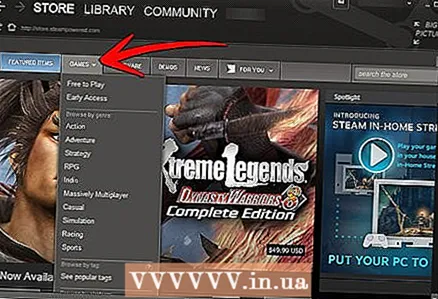 5 Flytt markøren over Spill -fanen. Etter det vil en rullegardinmeny vises, der det vil være mange alternativer med forskjellige sjangere spill. Klikk på alternativet "Gratis" for å gå til siden med gratisspill. Hvis du vil kjøpe et spill, velger du en sjanger (action, rollespill, strategi eller hva som helst).
5 Flytt markøren over Spill -fanen. Etter det vil en rullegardinmeny vises, der det vil være mange alternativer med forskjellige sjangere spill. Klikk på alternativet "Gratis" for å gå til siden med gratisspill. Hvis du vil kjøpe et spill, velger du en sjanger (action, rollespill, strategi eller hva som helst). 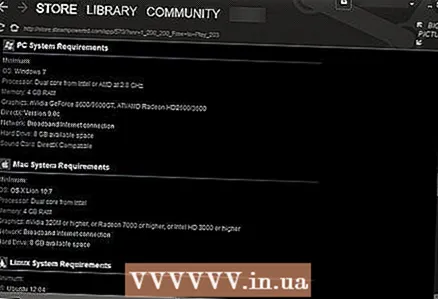 6 Sørg for at datamaskinen kan kjøre spillet. Etter at du har valgt et spill, åpner du siden i butikken og blar helt til bunnen. Det bør være en systemkrav -seksjon for Mac og Windows. Den angir datamaskinens krav slik at du kan spille uten problemer. Hvis datamaskinen din ikke oppfyller selv minimumskravene, anbefaler vi deg å ikke kjøpe dette spillet. Men avgjørelsen er din.
6 Sørg for at datamaskinen kan kjøre spillet. Etter at du har valgt et spill, åpner du siden i butikken og blar helt til bunnen. Det bør være en systemkrav -seksjon for Mac og Windows. Den angir datamaskinens krav slik at du kan spille uten problemer. Hvis datamaskinen din ikke oppfyller selv minimumskravene, anbefaler vi deg å ikke kjøpe dette spillet. Men avgjørelsen er din.  7 Kjøp / Last ned spillet. Hvis du tror datamaskinen oppfyller kravene til et normalt spill, går du tilbake til toppen av siden. Avhengig av om spillet er gratis eller ikke, vil det være en grønn "Spill" eller "Legg i handlevogn" -knappen. Klikk på den. Hvis spillet er gratis, følg instruksjonene for å installere det og vent til nedlastingen er fullført. Hvis du trenger å kjøpe spillet, følger du instruksjonene i neste trinn.
7 Kjøp / Last ned spillet. Hvis du tror datamaskinen oppfyller kravene til et normalt spill, går du tilbake til toppen av siden. Avhengig av om spillet er gratis eller ikke, vil det være en grønn "Spill" eller "Legg i handlevogn" -knappen. Klikk på den. Hvis spillet er gratis, følg instruksjonene for å installere det og vent til nedlastingen er fullført. Hvis du trenger å kjøpe spillet, følger du instruksjonene i neste trinn. 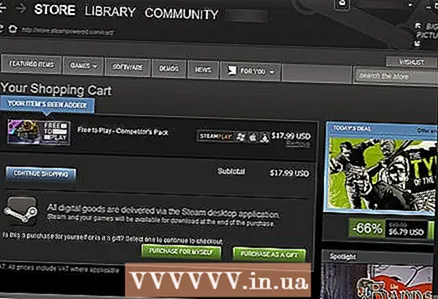 8 Kjøp spillet. Hvis du kjøper bare ett eksemplar av spillet og tar det for deg selv, klikker du på "Kjøp for deg selv". Skriv inn kredittkortfaktureringsinformasjonen din, godta vilkårene i lisensavtalen, og klikk deretter på Kjøp -knappen. Det er alt. Etter det vil spillet være tilgjengelig for installasjon, men det er opp til deg om du vil gjøre det nå eller utsette det til senere.
8 Kjøp spillet. Hvis du kjøper bare ett eksemplar av spillet og tar det for deg selv, klikker du på "Kjøp for deg selv". Skriv inn kredittkortfaktureringsinformasjonen din, godta vilkårene i lisensavtalen, og klikk deretter på Kjøp -knappen. Det er alt. Etter det vil spillet være tilgjengelig for installasjon, men det er opp til deg om du vil gjøre det nå eller utsette det til senere.  9 Spille! Etter at du har kjøpt spillet, blir du automatisk returnert til spillbiblioteket. Ikke bekymre deg hvis det ikke gjør det. Bare ta en titt på toppen av klientvinduet. Det er en Bibliotek -knapp ved siden av Butikk -knappen. Klikk på den og finn spillet ditt. Når spillet er lastet ned, klikker du på "Spill" -knappen.
9 Spille! Etter at du har kjøpt spillet, blir du automatisk returnert til spillbiblioteket. Ikke bekymre deg hvis det ikke gjør det. Bare ta en titt på toppen av klientvinduet. Det er en Bibliotek -knapp ved siden av Butikk -knappen. Klikk på den og finn spillet ditt. Når spillet er lastet ned, klikker du på "Spill" -knappen.
Tips
- Hvis du bruker andres kredittkort (for eksempel foreldrene dine), spør dem om de har penger på kontoen.
Advarsler
- Ikke prøv å kjøpe et spill hvis det ikke er nok penger på kortet. Hvis det er et bankkort, kan banken kreve et gebyr for overforbruk på kontoen, som vil koste omtrent $ 30 (1800 rubler).
Hva trenger du
- Datamaskin med internettilgang
- En konto med administratortilgang eller en brukerkonto med mulighet til å installere nye programmer.



